Spis treści
Kompatybilność to coś, czego użytkownicy wymagają od swoich urządzeń, jednak z zastrzeżeniem, że nie może się to odbywać kosztem naszej prywatności i bezpieczeństwa w sieci. Nikt nie chce na przykład, aby jego iPhone łączył się z siecią lokalną lub innym urządzeniem bez naszej wiedzy. Właśnie temu zapobiega iPhone z nowym systemem iOS i od teraz, gdy którakolwiek z aplikacji zainstalowanych na naszym urządzeniu próbuje połączyć się z inną siecią, jak np. Chromecast, za pomocą sieci lokalnej, do której są podłączone inne, zostaniesz powiadomiony i musisz wyrazić zgodę na takie połączenie.
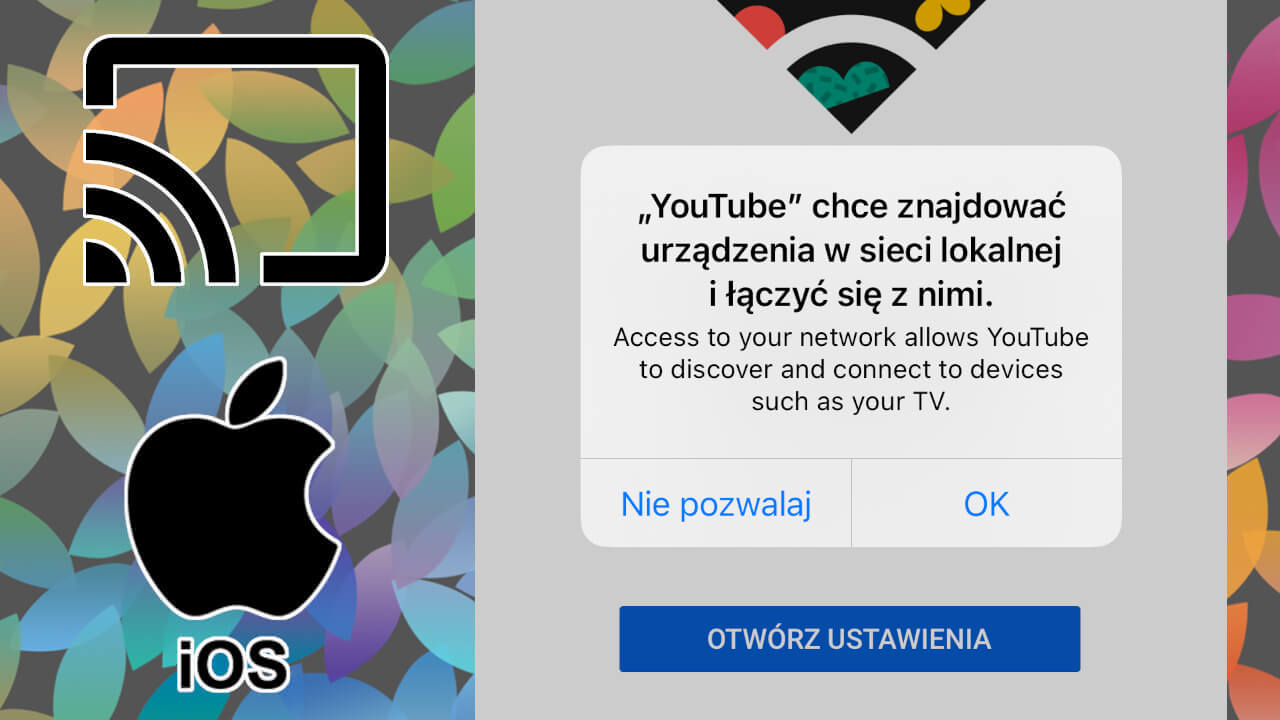
Związane z: Jak tworzyć i zarządzać albumem udostępnianym na iPhonie
Do tej pory, kiedy np. próbowaliśmy oglądać serial w aplikacji Netflix lub Amazon Video na naszym telewizorze za pomocą Chromecasta, wystarczyło kliknąć ikonę przesyłania strumieniowego, która jest wyświetlana na ekranie odtwarzacza. Powodowało to automatyczne przesyłanie zawartości z iPhone’a na telewizor za pomocą lokalnej sieci Wi-Fi, do której są podłączone były oba urządzenia.
Teraz po nowej aktualizacji iOS, gdy spróbujemy wysłać wideo z naszego iPhone'a na telewizor za pośrednictwem Chromecasta, otrzymamy powiadomienie z pytaniem, czy pozwalamy aplikacji na korzystanie z sieci lokalnej do łączenia się z innymi urządzeniami. W przypadku zaakceptowania tej prośby raz, komunikat nie będzie pojawiał się ponownie.
Jednak problem występuje w przypadku odrzucenia tego uprawnienia. W sytuacji aplikacja nie pokaże nam opcji udostępniania treści przez przesyłanie za pomocą Chromecasta. Dlatego wielu użytkowników obecnie narzeka, że po zaktualizowaniu iPhone'a do nowego iOS nagle nie pojawia się możliwość udostępniania treści ich ulubionych aplikacji, takich jak YouTube, Netflix, Facebook czy Amazon Video, na telewizorze za pośrednictwem Chromecasta lub jakiejkolwiek innej usługi streamowania.
.jpg)
Na szczęście użytkownicy iPhone'a nie muszą się martwić, nadal będą mogli przesyłać swoje treści na inne urządzenie, nawet jeśli za pierwszym razem gdy zostali o to zapytani, ale nie wyrazili potrzebnej zgody. W tym celu niezbędna będzie zmiana konfiguracji na iPhonie, poniżej pokazujemy jak zmienić te ustawienia.
Jak umożliwić Twojemu iPhone'owi znajdowanie i łączenie się z innymi urządzeniami w tej samej lokalnej sieci Wi-Fi, a tym samym udostępnianie treści z Twoich aplikacji, takich jak YouTube, Netflix itp., na telewizorze i nie tylko.
1. Otwórz aplikację Ustawienia
2. Wybierz opcję: Prywatność
3. Tutaj musisz przejść do: Sieć lokalna
4. Teraz będziesz mieć dostęp do listy aplikacji, które już poprosiły o pozwolenie na znalezienie urządzeń w Twojej sieci lokalnej i komunikowanie się z nimi.
5. Tutaj możesz aktywować lub dezaktywować uprawnienia dla każdej z aplikacji.
6. Po aktywowaniu tego ustawienia dla którejkolwiek z aplikacji, automatycznie dostępna będzie opcja przesyłania treści na inne urządzenie z poziomu wybranej aplikacji.
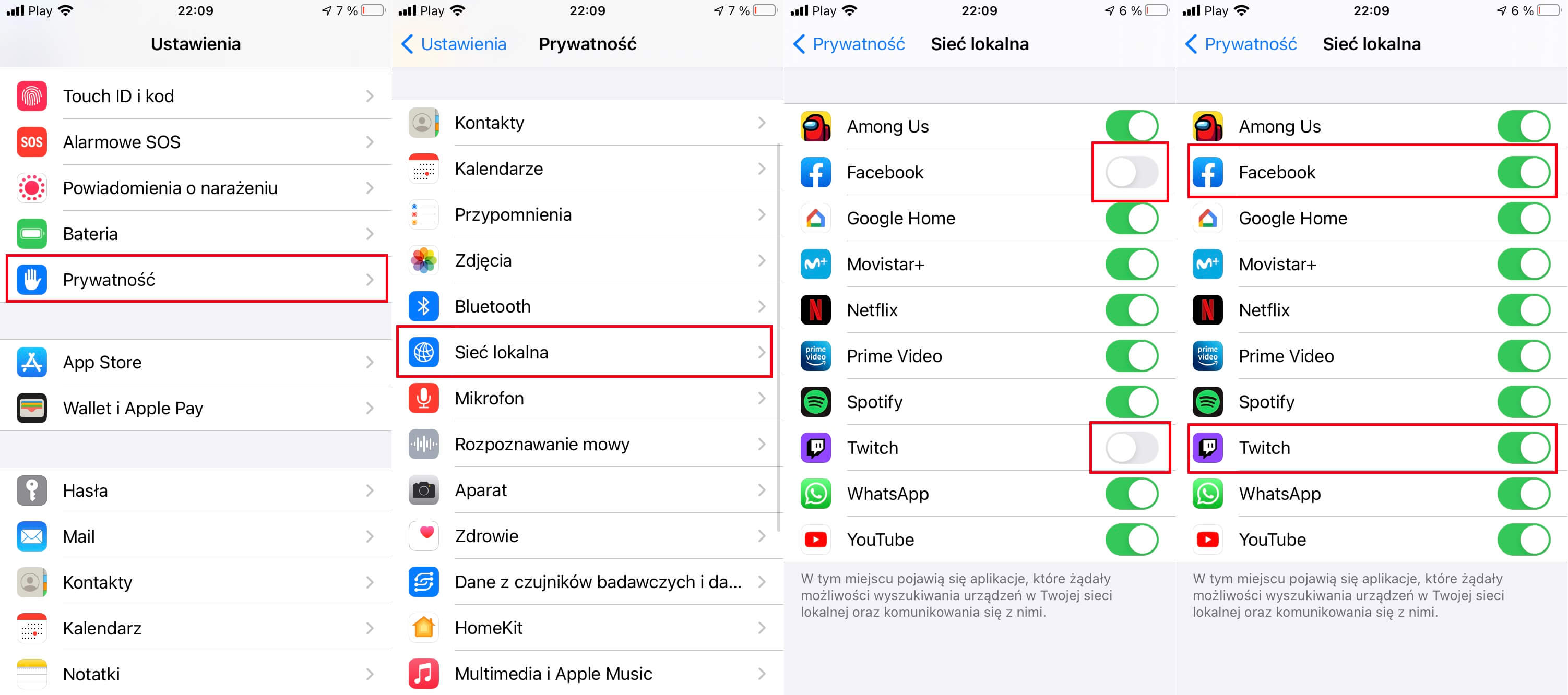
Alternatywa- jak włączyć lub wyłączyć dostęp do sieci lokalnej dla aplikacji na iPhonie
Możesz również włączyć lub wyłączyć funkcję wyszukiwania innych urządzeń podłączonych do tej samej sieci lokalnej co Twój iPhone, korzystając z określonych ustawień każdej aplikacji. Dla tego:
1. Otwórz aplikację: Ustawienia.
2. Przewiń w dół i wybierz aplikację, którą chcesz skonfigurować.
3. Po wejściu do środka, jeśli wspomniana aplikacja ma funkcje wymagające znalezienia innych urządzeń w sieci lokalnej, zostanie wyświetlona opcja: Sieć lokalna
4. Aktywuj przełącznik pokazany obok wspomnianej funkcji, aby opcja udostępniania treści na innych urządzeniach była automatycznie ponownie dostępna we wspomnianej aplikacji.
.jpg)
